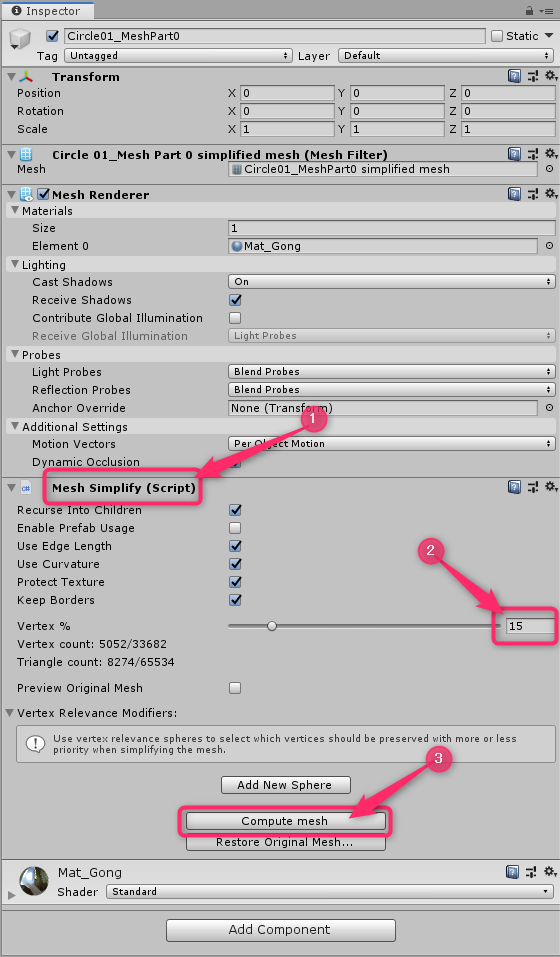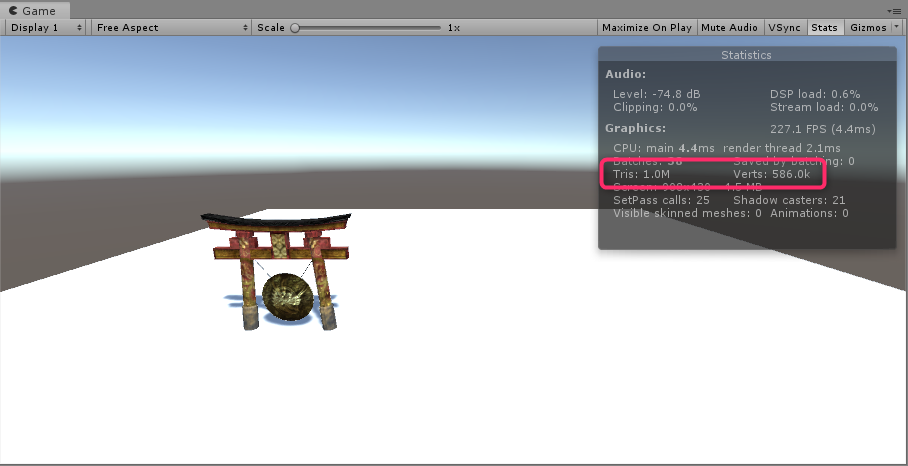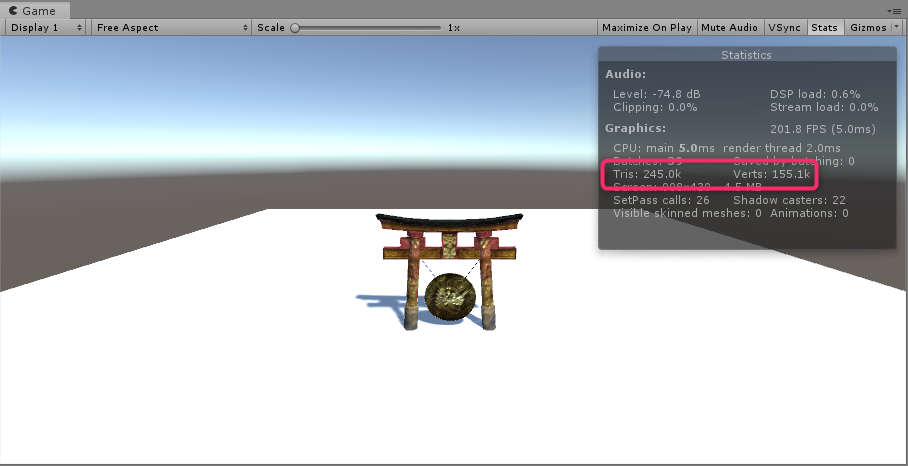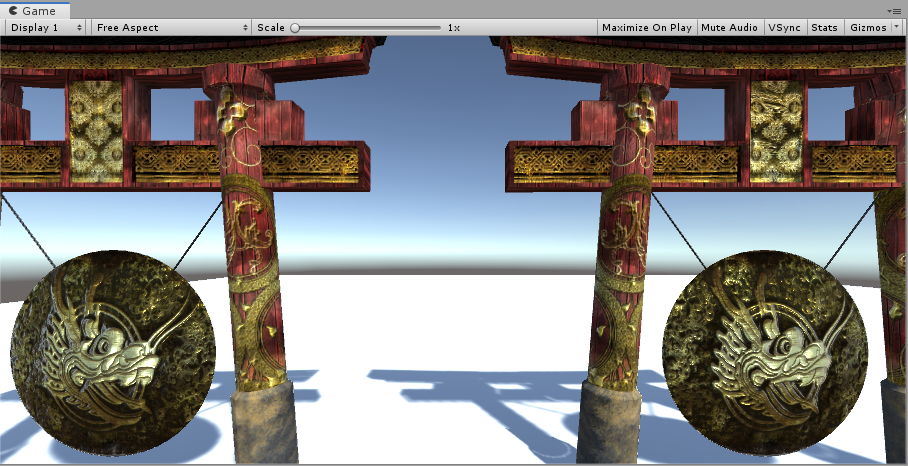Unity Asset でハイポリのオブジェクトをローポリに変換するものはいくつかあると思いますが、そのうちの一つの候補である Mesh Simplify を使ってみました。
無償版のローポリ化 Asset である Mesh Optimizer を使ってみた記事はこちらです。
TL;DR
少しお高い感じがするものの、簡単にハイポリをローポリに変換できる Asset です。かゆいところに手がとどいてる感じがするのが有償 Asset というところでしょうか。一気に削減することも、削減した mesh を戻すのも、ボタン一つでOKです。
mesh simplify とはどういう Asset?
ハイポリの3Dモデルをローポリに変換することができる Asset です。
使い方
簡単
とても簡単、3ステップ。
- Mesh Simplify をアタッチして
- Vertex % を設定して
- Compute mesh ボタンを押す
だけ。
これだけで、Quality に設定した値にポリゴン数が削減されます。
実際に使ってみた
頂点数を削減できる
比較してみてみましょう。見た目はほとんど変わりありませんが、Stats を見ると減っているのがわかります。
※今回は各メッシュ毎に削減しています
| 項目 | 削減前 | 削減後 | 削減率 |
|---|---|---|---|
| Tris | 1.0M | 245.0k | 23.9% |
| Verts | 586.0k | 151.1k | 25.8% |
近くで見てみる
備考
赤い Cube がカメラの位置です。鳥居が 10mx10m ぐらいのサイズなので、かなり近くから見ています。
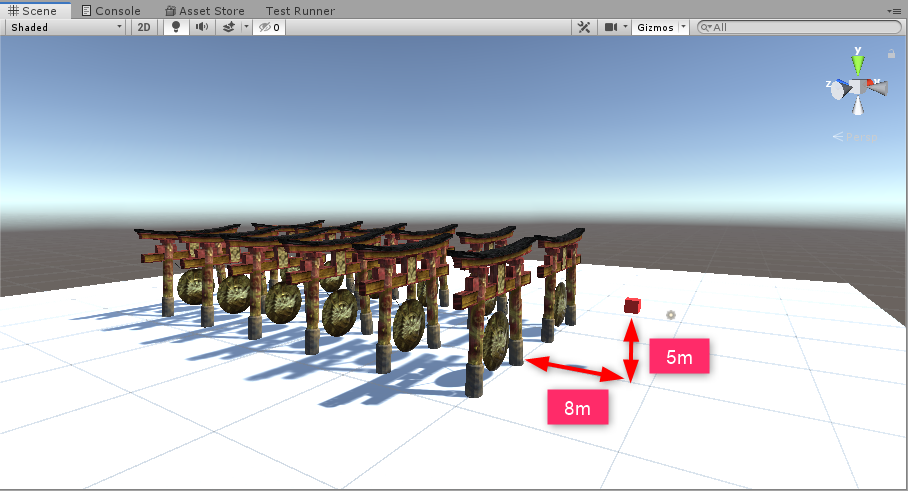
所感
一つずつ丁寧に削減できる
メッシュが6か所にあるので、Recurse にチェックを入れて、親から一回で削減することもできますが、
今回の鳥居の例では一つずつ削減しています。
これには理由が二つあります。
- 形が特殊(鳥居は単純な四角や丸とかというわけではない)なので、少し削ると穴が空いてしまうため
- メッシュ毎に削減することで削減率を変えてより削減に貢献できるため
オプションが豊富
- Recurse Into Children があるので、親にScriptをアタッチすればすべて一気に削減できます。
とりあえず試したいときはこれでやってみるのもありだと思います。 - Keep Borders というオプションがあります。
これはxxするためのもので、削減率を上げても壊れにくくなります。
Try and Error が簡単に試せる
見た目が壊れてしまっても、Restore ボタン一つで戻すことができます。
何回も簡単に試すことができますね。
削減にそこそこの時間がかかります。
今回の銅鑼のメッシュを15%にするのに、90秒程度かかりました。
(PCスペックに依存すると思います。)
まとめ
メッシュ削減のためにはとても有用な Asset だと思います。
有償ならではのかゆいところに手が届くオプションや機能を備えていると感じました。
- 簡単。誰でもすぐできる。
- かゆいところに手が届く機能が多い。
- 一気にまとめてやることもできるし、一つずつ丁寧に削減していける
- 壊れても Restore Original Mesh... ボタン一つで戻せる
- オプションがあるので削減率を上げても壊れにくい
おまけ
この Asset は Automatic LOD を購入すると、Asset に含まれています。
私は Automatic LOD を購入して使っています。
(言い換えると単体で買っていないので、違うものだったらどうしよう。。。)